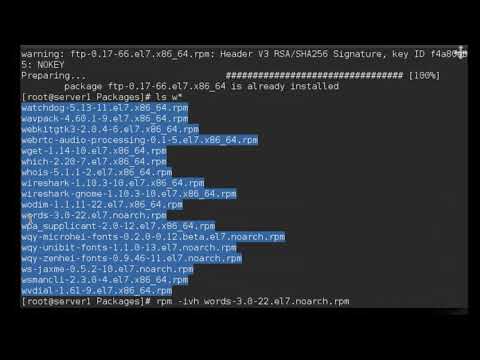Ką tik pradėjote nuo „Linux“ir nematote savo slaptų/konfigūracijos failų failų tvarkyklėje? Turite tą pačią problemą naudodami terminalo emuliatorių? Štai atsakymas.
Žingsniai
1 būdas iš 2: failų tvarkytuvėje

Žingsnis 1. Atidarykite failų tvarkyklę
Priklausomai nuo jūsų darbalaukio aplinkos, veiksmai, kaip tai padaryti, skiriasi

Žingsnis 2. Spustelėkite meniu mygtuką, susijusį su Peržiūrėti nustatymus
- Daugelyje failų tvarkyklių tai vadinama „View“.
- Kitais atvejais tai gali būti mygtukas be pavadinimo. Esant tokiai situacijai, spustelėkite, kad pamatytumėte visus galimus mygtukus.

Žingsnis 3. Išskleidžiamajame meniu patikrinkite parinktį Rodyti paslėptus failus
2 metodas iš 2: iš terminalo emuliatoriaus

1 žingsnis. Atidarykite terminalo emuliatorių
Arba paspauskite Ctrl+Alt+t arba spustelėkite jo piktogramą.

2 veiksmas. Eikite į norimą katalogą naudodami „cd“ir „ls“
- Norėdami pamatyti katalogo turinį, naudokite ls.
- Norėdami pakeisti katalogus, naudokite cd [katalogo_pavadinimas].